Ajouter un tampon à un PDF
Tampons
Les commandes de tampon de Foxit PDF Reader constituent un ensemble d'outils avancés qui vous permettent d'ajouter des tampons au contenu et aux filigranes dans un document PDF. Foxit PDF Reader prend en charge les tampons d'image de votre Presse-papiers et les tampons de fichiers PDF. Vous pouvez créer des tampons dynamiques, qui récupèrent des informations de votre système, telles que votre nom ou la date et l'heure, ou bien importer des tampons dynamiques existants. L'ajout de tampons à un fichier PDF peut se révéler très utile, notamment lorsqu'il est nécessaire de donner quelques conseils aux réviseurs sur l'état ou le degré de confidentialité du fichier.
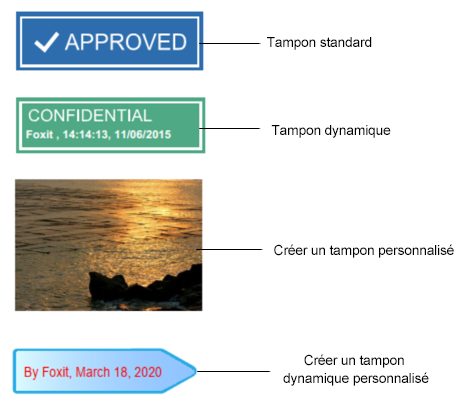
Ajouter un tampon à un document PDF
Avant d'ajouter des tampons à un document PDF, vous pouvez choisir des tampons prédéfinis dans une liste ou créer des tampons personnalisés. Tous les tampons que vous importez ou créez sont répertoriés dans la palette de tampons. Pour appliquer un tampon, procédez de la façon suivante :
1. Choisissez l'une des méthodes suivantes pour ouvrir la palette Tampons :
Ø Choisissez Commentaire > Tampon.
Ø Choisissez Commentaire > Créer > Afficher la palette de tampons. Lorsque choisissez d'afficher la palette de tampons, celle-ci s'ouvre sous forme de fenêtre flottante. Vous pouvez faire glisser le bord pour redimensionner la fenêtre ou déplacer celle-ci à un endroit quelconque en la faisant glisser. Foxit PDF Reader mémorisera les réglages que vous apportez à la fenêtre et l'affichera de la même manière lors de la prochaine réouverture de la palette Tampons. Dans la fenêtre flottante Tampons, cliquez sur la liste déroulante pour sélectionner différentes catégories de tampons et afficher les tampons qui correspondent à la catégorie sélectionnée.
2. Dans la palette Tampons, sélectionnez un tampon.
3. Le curseur se transforme alors en rectangle qui affiche l'aperçu du tampon. Indiquez sur la page du document l'endroit où vous souhaitez placer le tampon ou tracez un rectangle sur cette page afin de définir la taille et l'emplacement.
4. Pour appliquer un tampon sur plusieurs pages, cliquez avec le bouton droit sur le tampon et choisissez Placer sur plusieurs pages. Dans la boîte de dialogue Placer sur plusieurs pages, spécifiez la plage de pages et cliquez sur OK pour l'appliquer.
Remarques :
1. Tous les tampons que vous importez ou personnalisez apparaîtront dans la liste des commandes Tampons. Vous pouvez choisir directement un tampon dans le menu de ces commandes. Si vous devez importer des tampons Monteith, enregistrez le fichier du tampon Monteith dans « C:\Users\%user profile%\AppData\Roaming\Foxit Software\Foxit PDF Reader\Stamps\UserStamps ». Avant d'appliquer un tampon Monteith, vous devez définir vos informations d'identité dans la boîte de dialogue Identité de l'utilisateur ou dans Préférences > onglet Identité.
2. Le format de date affiché sur le tampon dynamique est le même que celui de votre système.